Registreringseditor er et nyttigt værktøj i vinduer, der giver brugerne mulighed for nemt at ændre avancerede vinduer indstillinger ved at ændre registreringsnøgler til stede i et hierarkisk arrangement kaldet vinduer registreringsdatabasen. På trods af at det er et så kraftfuldt værktøj, er Registreringseditor ikke helt fejlsikker.
en simpel virusinfektion er alt, hvad der kræves for at gøre den ubrugelig. Eller der er tidspunkter, hvor din administrator faktisk har deaktiveret Registreringsredigering. Når du forsøger at åbne registreringseditoren på en sådan computer, vil du sandsynligvis modtage fejlen”Registreringsredigering er blevet deaktiveret af din administrator”. På grund af denne fejl er det umuligt at fjerne denne begrænsning ved hjælp af selve registreringseditoren.
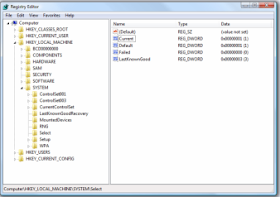
denne artikel foreslår nogle løsninger til genaktivering af redigering af registreringsdatabasen på en computer, der kører
aktiver Registreringseditor ved hjælp af Group Policy Editor
- Klik på Start. Gå til løb. Alternativt kan du bruge vinduer Nøgle + R tastaturgenvej.
- skriv gpedit.msc og tryk på Enter.
- Naviger til Brugerkonfiguration/ Administrative Skabeloner / System.
- dobbeltklik på “Forhindre adgang til registreringsredigeringsværktøjer”i arbejdsområdet.
- i popup-vinduet skal du omringe deaktiveret og klikke på OK.
- normalt vil Registreringseditor være umiddelbart tilgængelig. Hvis det ikke er tilfældet, skal du genstarte din PC.
Gruppepolicy Editor er ikke tilgængelig i hjemmeudgaver af vinduer.
få adgang til Registreringsredigering
relateret: aktiver Task Manager deaktiveret af Administrator eller Virus
aktivering af Registreringseditor ved hjælp af Unhookeksec.inf fra Symantec
Symantec har skabt en lille .inf-fil, der kan installeres for at fjerne begrænsninger for ændring af registreringsdatabasenøgler med et museklik. De fleste vira, spionvarer, trojanere eller orme påvirker normalt shell \ open \ kommandotasterne, som giver dem mulighed for at køre hver gang, når en fil af en bestemt type udføres. Normalt forbinder de deres henrettelse med .eks filer. Tag den af.inf muliggør ikke kun redigering af registreringsdatabasen, men fjerner også sådanne foreninger.
bare gem Unhookeksec.inf og installere det ved at højreklikke og vælge installere. Installation af filen vil ikke vise nogen popup eller varsel boks.
aktiver Regedit ved blot at køre en cmd-kommando
- Åbn Notesblok.
- Kopier koden nedenfor og indsæt den.
- Gem filen som EnableRegistry.bat. Kør denne fil som Administrator, hvis du bruger vinduer 10, Vinduer 8, Vinduer 7 eller Vinduer Vista. Du skal blot åbne filen. CMD blinker i et sekund og forsvinder derefter. Dette indikerer vellykket udførelse.
- Log af og log på igen.
reg Tilføj “HKCU\Microsoft\vinduer\CurrentVersion\politikker\System” /t Reg_dord /v DisableRegistryTools /f /D 0
Visual Basic Script til at aktivere / deaktivere Registreringseditor
Doug har oprettet et VBS-Script, der giver brugerne mulighed for nemt at aktivere og deaktivere registreringseditoren. Bare hente regedit værktøjer.lynlås, udpak VBS-filen og dobbeltklik på den. Dette script vender den aktuelle tilstand af registreringseditoren. Hvis registreringsredigering er indstillet til Aktiveret, deaktiverer dette script det, og hvis det er deaktiveret, aktiverer det det.
hvis ovenstående link ikke virker, skal du kopiere koden nedenfor i Notesblok og gemme filen som *.VBS eller Registreringseditor.vbs.
mulighed eksplicit
Dim Vshshell, n, Myboks, p, t, mustboot, errnum, vers
Dim enab, disab, jobfunc, itemtype
sæt Vshshell = Vscript.CreateObject(“Skrevet.Shell”)
p = “HKCU\Microsoft\vinduer\CurrentVersion\politikker\System\”
p = p &”DisableRegistryTools “
itemtype = “REG_DORD “
mustboot = “Log af og tilbage på, eller genstart din pc til “& vbCR &” effekt ændringerne “
enab = “aktiveret “
disab = “deaktiveret “
Jobfunc = “Registreringsredigeringsværktøjer er nu “
t = “bekræftelse “
Err.Ryd
ved fejl Genoptag næste
n = Vshshell.RegRead (p)
ved fejl Goto 0
errnum = Err.Nummer
hvis errnum <>0 derefter
Vshshell.Skriv p, 0, itemtype
slut hvis
hvis n = 0 derefter
n = 1
Vshshell.Skriv p, n, itemtype
Myboks = Msgboks(jobfunc & disab & vbcr &mustboot, 4096, t)
ElseIf n = 1 derefter
n = 0
Vshshell.Skriv p, n, itemtype
Myboks = Msgboks(jobfunc & enab & vbcr &mustboot, 4096, t)
Afslut hvis
også: adgangskodebeskyttelse mapper i vinduer